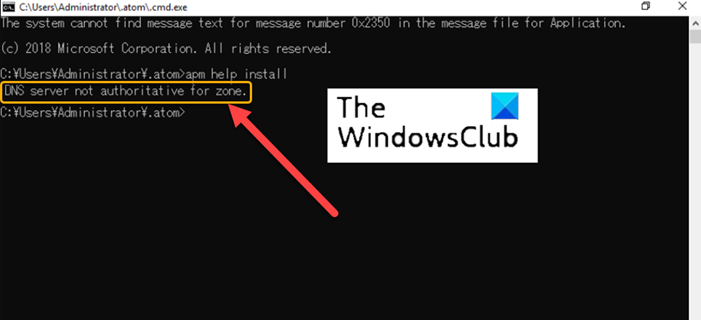Cuando intentas ejecutar accesos directos CMD desde ubicaciones no estándar, es posible que recibas el mensaje” Servidor DNS no autorizado para esta zona “. También puede prevenir y evitar que ejecute una tarea importante. Veamos algunos de los métodos que pueden ayudarlo a solucionar el problema.
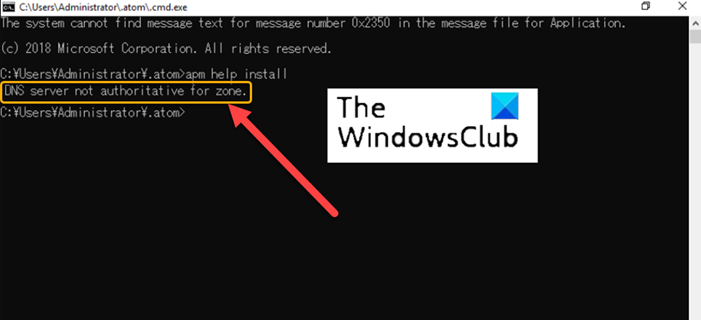
Cómo reparar el servidor DNS no autorizado para el error de zona
El mensaje de error completo lleva el siguiente descripción-
El sistema no puede encontrar la prueba de mensaje para el mensaje en el archivo de la Aplicación, el servidor DNS no tiene autoridad para la zona
Para solucionar este problema, puede probar los siguientes métodos de solución de problemas.
Ejecute el símbolo del sistema directamente desde el directorio. Limpie el DNS. Vuelva a crear un acceso directo de CMD nuevo. Cree una nueva cuenta de usuario local. Utilice PowerShell en su lugar.
1] Ejecute el símbolo del sistema directamente desde el directorio
A veces, los directorios indirectos no están autorizados o se corrompen. Por lo tanto, cuando intenta ejecutar el símbolo del sistema directamente utilizando el enlace de acceso directo disponible en su escritorio, obtiene un error. Para solucionar este problema, intente ejecutar el símbolo del sistema directamente desde el directorio. Para esto,
Vaya a Buscar y escriba el símbolo del sistema.
Cuando se abra la ventana del símbolo del sistema, haga clic con el botón derecho en la opción del símbolo del sistema y elija la opción Abrir ubicación de archivo.
Debería abrirse una nueva ventana con una lista de diferentes accesos directos a aplicaciones.
De la lista, elija CMD y ábrala.
Compruebe si el servidor DNS no tiene autoridad para esta zona todavía aparece el mensaje
Este método ha funcionado para muchos usuarios de Windows.
2] Flush DNS
Puede eliminar la caché de DNS siguiendo estos pasos y ver si soluciona el problema:
Escriba CMD en la barra de búsqueda.
Haga clic con el botón derecho en la entrada de CMD y elija Ejecutar como administrador.
Escriba ipconfig/flushdns y presione Enter
Reinicie su computadora.
Marque si el problema está resuelto.
3] Vuelva a crear un nuevo atajo de CMD
Hay otra solución para evitar este problema creando un nuevo atajo de CMD. ¡Aquí le mostramos cómo comenzar!
Haga clic con el botón derecho en un espacio vacío en el escritorio, elija Nuevo> Acceso directo.
En el cuadro Crear acceso directo que aparece, escriba el siguiente texto y presione el botón Siguiente-% COMSPEC%.
Ahora, dentro del campo vacío del Escriba un nombre para este acceso directo, ingrese’Símbolo del sistema’.
Presione el botón Finalizar para agregar el acceso directo al escritorio.
4] Cree una nueva cuenta de usuario local
Si bien la mejor opción para todos los que usan su PC es usarla a través de una cuenta de Microsoft, puede cambiar a una Cuenta de usuario local, si no puede acceder a algunas de sus aplicaciones. Por lo tanto, si el servidor DNS no está autorizado para el error de zona en Windows mientras abre la Utilidad de comandos, intente crear una cuenta local en su lugar. Es muy fácil crear una cuenta de usuario local usando PowerShell .
5] Utilice PowerShell en su lugar
Por último, si todos los métodos anteriores no producen los resultados deseados, cambie a Windows PowerShell. Hace la misma función que se ve en el símbolo del sistema.
A diferencia de la mayoría de los shells que solo aceptan y devuelven texto, PowerShell acepta y devuelve objetos.NET.
Aparte de la solución anterior, usted puede intentar restaurar el estado de los archivos del sistema y comprobar el estado o abra el símbolo del sistema desde su carpeta.
¿Cómo verifico mi configuración de DNS en Windows?
Abra el Panel de control, seleccione Conexiones de red. Luego, haga clic derecho en la conexión de red en uso y elija la opción Propiedades. Luego, haga doble clic en la entrada Protocolo de Internet (TCP/IP).Aquí, asegúrese de que la casilla Obtener una dirección IP automáticamente esté marcada.
¿Cómo puedo hacer que mi servidor tenga autoridad para la zona?
Abra el Panel de control, navegue hasta Herramientas administrativas y seleccione DNS. A continuación, dentro del árbol de la consola del Administrador de DNS, haga clic con el botón derecho en la zona correspondiente y presione el botón Propiedades. Pestaña Servidores de nombres, haga clic en Agregar y especifique servidores DNS adicionales por sus nombres y direcciones IP. Cuando termine, haga clic en Agregar para agregarlos a la lista.
¡Espero que sea de ayuda!